JIRA SOFTWARE 로그인

우측 상단 my account 눌러서 atlassain 에 로그인 후
위 링크 클릭 후 atlassain 과 같은 아이디 정보로 로그인
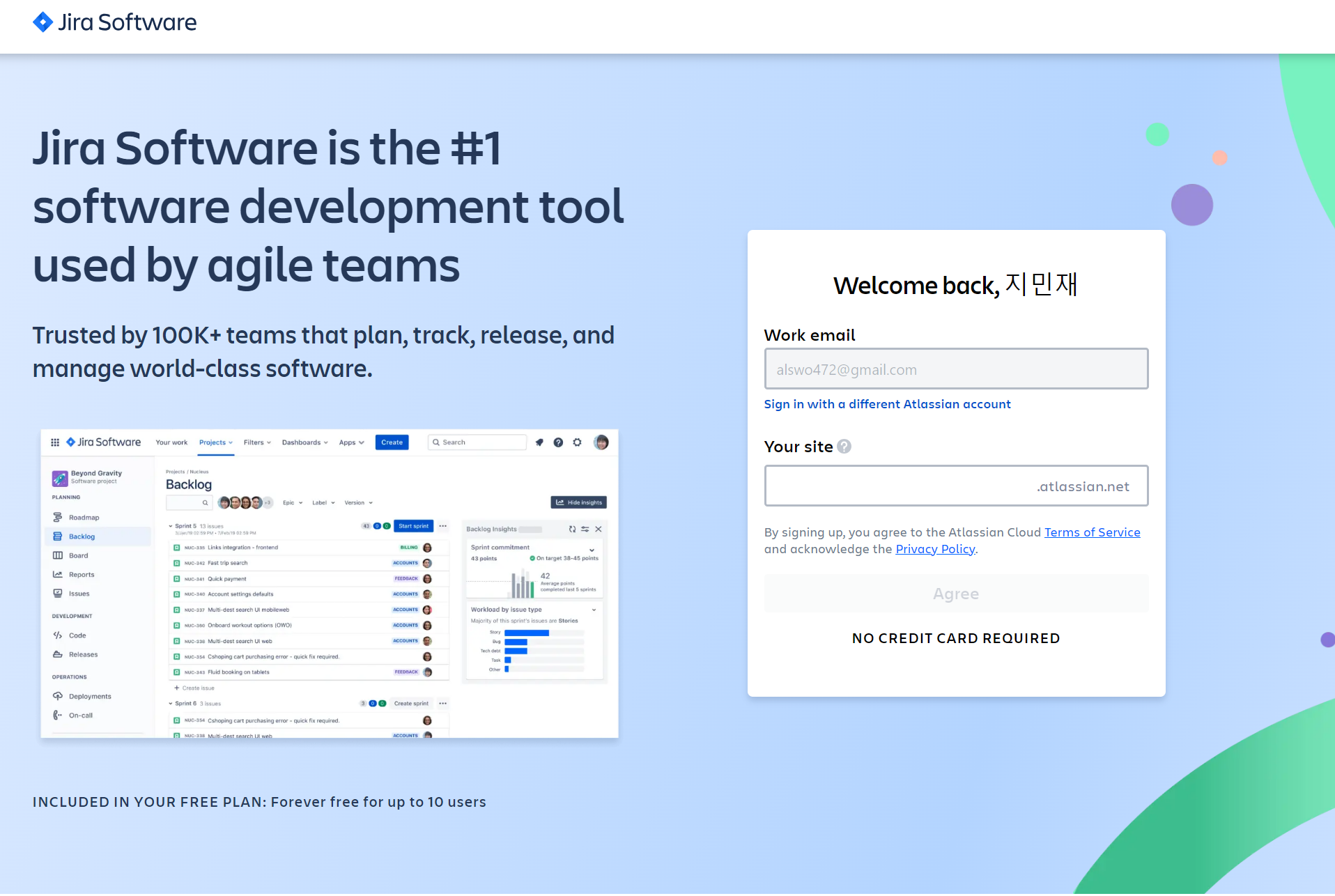
사용할 도메인명을 입력하고 agree 누르면 도메인 생성 ( <조직명>.atlassian.net )
프로젝트 생성

팀 단위로 사용 할 계획이니 스크럼 선택
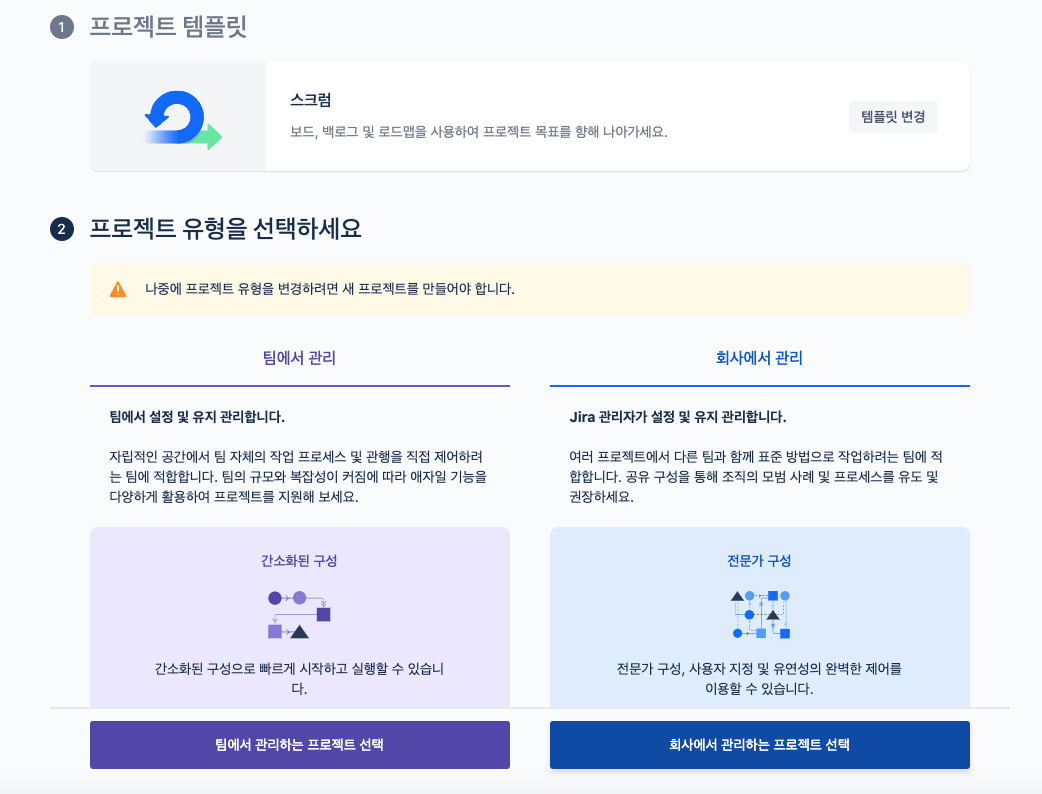
프로젝트 유형 선택 : 회사에서 관리가 더 많은 권한부여에 대한 조건이 있음.
프로젝트 이슈 생성
- 상단의 만들기 버튼을 클릭

이슈 유형을 선택하기 전 아래 설명을 참고
이슈 유형 종류 / 참고

- Epic : 큰 단위의 업무(여러 User Story, Task 등을 묶은 단위)
- User Story : 최종 고객에게 가치를 제공하는 기능
- 작성 방법 : “I as WHO want to do WHAT, so that WHY”
- Tip) User story의 크기는 sprint내에 완료 가능한 단위로 분할 필요
- 예) 사용자 관리 개발 - Task : User Story외의 기술적, 관리적 업무
- 예) 설계, 서버 설치, 클라우드 도입 등 - Sub-Task
- Story, Task를 더 작은 단위로 나눈 업무
- 즉, 모든 Sub-Task가 끝나야 해당 업무 종료
- 예) 사용자 관리(UI) 개발, 사용자관리(Service) 개발

1. 유형 선택에 에픽에는 '사용자 관리', '메인화면 구성', '서버 관리' 등과 같은 큰 단위의 작업들
2. 필수 요소인 요약 을 작성해주고, '만들기' 버튼을 클릭하면 에픽이 생성
생성된 에픽 보기

위 이미지에 순서대로 하면 왼쪽에 Epic 목록이 보임
스토리 생성

스토리에는 에픽 하위의 단위들을 작성
ex) 사용자 관리 (에픽) 사용자 등록(스토리) 사용자 로그인(스토리)

이슈 유형 스토리로 선택해주고, 필수 입력란인 '요약'란에 스토리의 전체적인 요약을 입력 후 만들기 클릭
작업 생성

작업은 스토리보다는 작은 단위로, 보통 단일 작업만으로 끝낼 수 있는 경우등에 많이 쓰임 이슈 유형 작업으로 할당해주면 됩니다.
하위 작업 생성

스토리와 작업 하위에 생성하는 가장 작은 단위의 이슈
예를 들어 '사용자 등록' 스토리의 하위에 '회원가입 화면 구현' '회원가입 API 구현' 등의 하위작업들을 생성
하위작업은 만들기 버튼이 아닌, 생성할 스토리 / 작업 을 선택한 후, 하위 작업 생성 버튼을 통해 하위작업을 생성할 수 있다.
스프린트 보기

스프린트를 활성화 시켜서 칸반 형태로 프로젝트를 관리할 수 있다.
스프린트 만들기를 클릭하면 아래 이미지와 같이 스프린트가 생성된걸 볼 수 있다. ( 기존에 스프린트 1개가 디볼트로 만들어져 있음 필자는 삭제하고 다시 생성함)
해당 스프린트에 현재 진행할 이슈들을 넣어보자
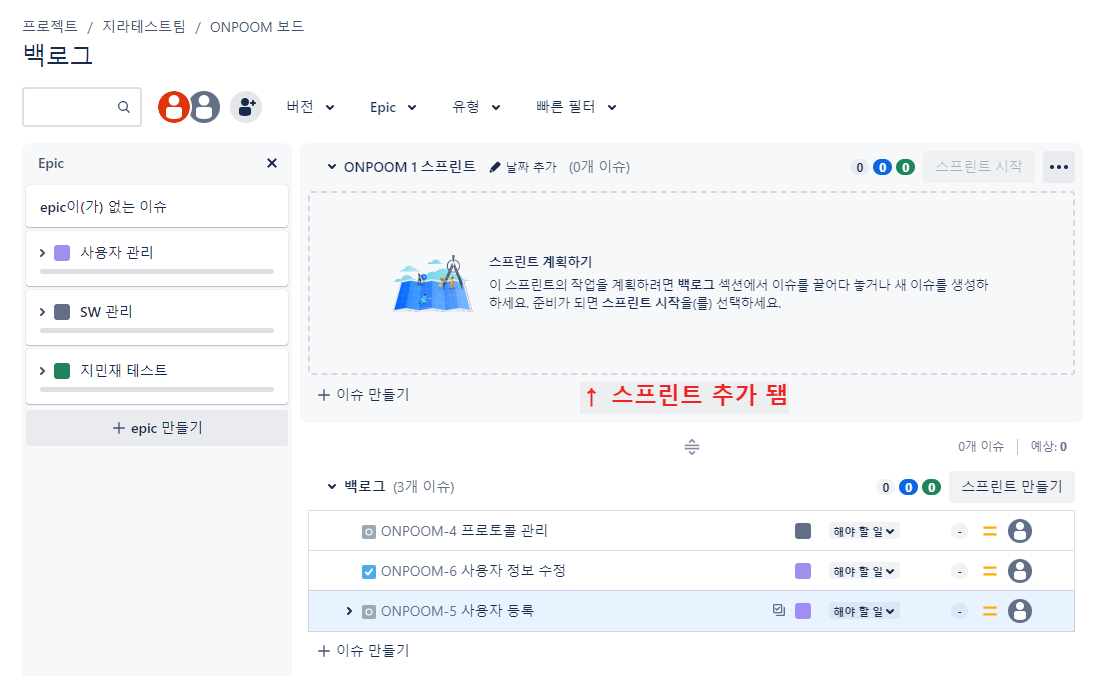
스프린트는 현재 진행할 이슈들만을 표시하기 위한 그룹
드래그 하여 이동 시켜보자
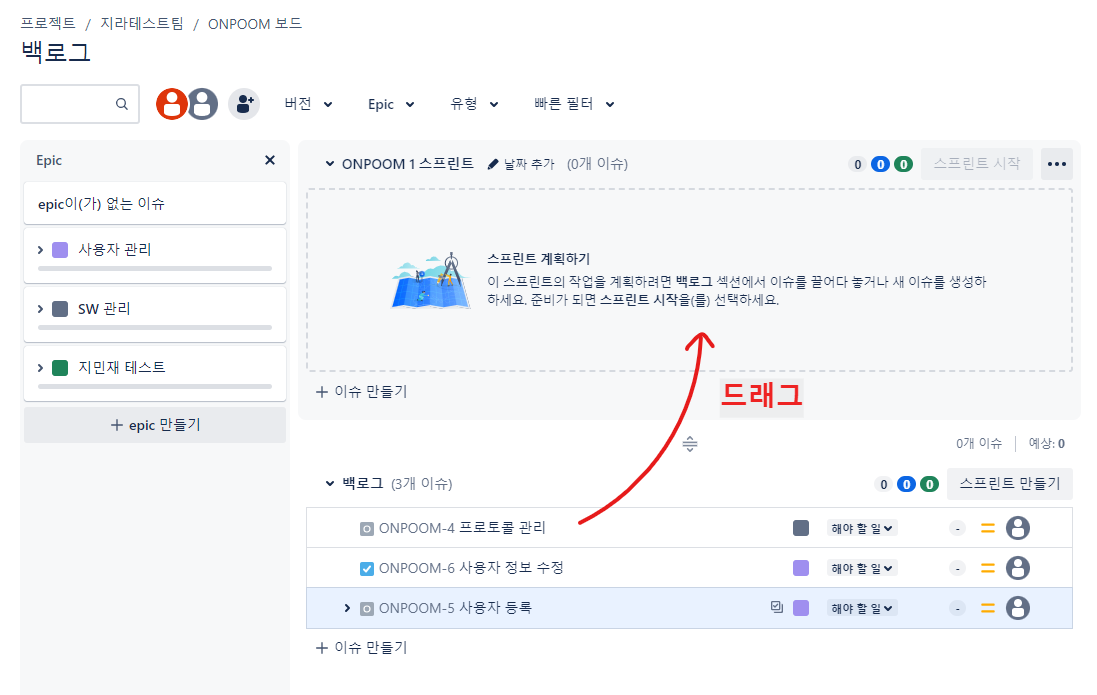
이동 시킨 후 스프린트 시작을 클릭

기간 / 시작 날짜 / 종료 날짜 / 스프린트 목표를 설정 후 시작 클릭

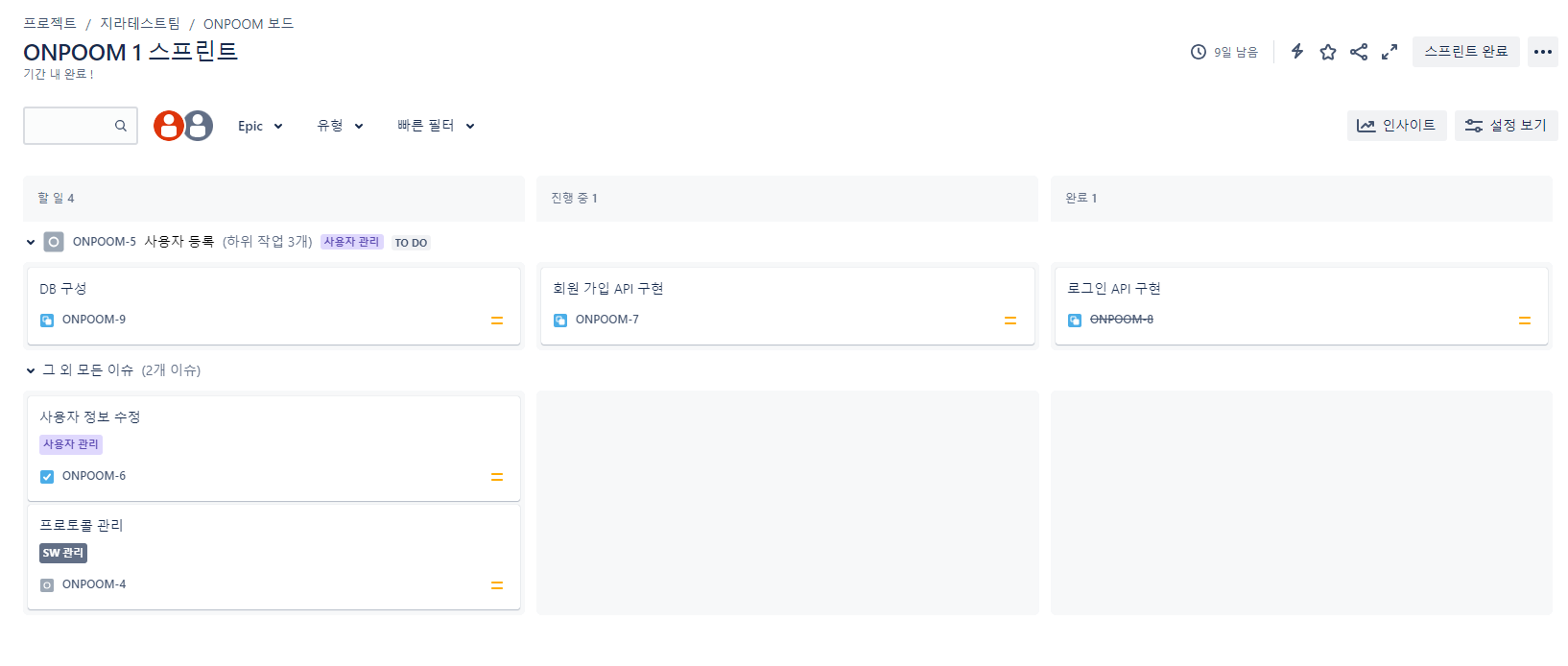
현재 활성화 된 스프린트의 이슈들을 칸반 형태로 관리할 수 있고, 스토리들은 하위작업 단위까지 표시, 단일 스토리나 작업들은 아래에 단일로 표시된다. 아까 이슈들을 드래그 해서 옮기듯이 할일 / 진행중 / 완료 / 를 드래그 하여 이동 시킬 수 있다.
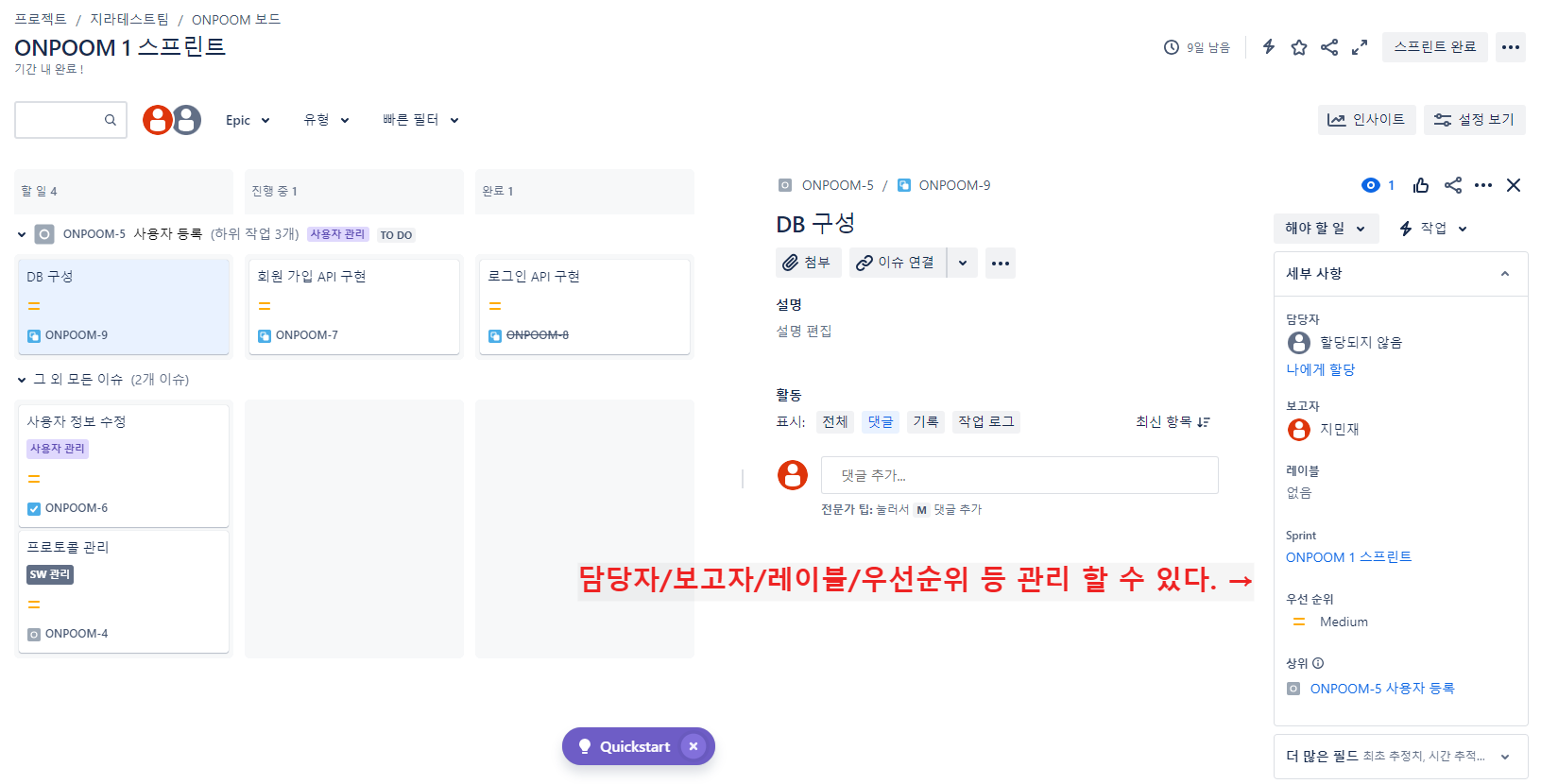
이슈들을 클릭하여 세부 사항을 관리 할 수 있다.

하위 작업들을 완료하면 완료 블록으로 이동시킨 후 해당 작업을 클릭하여 오른쪽 상단에 보이는 스프린트 완료를 클릭하면 된다.
'Jira' 카테고리의 다른 글
| Jira Software 개념 (0) | 2024.03.05 |
|---|

댓글